win8桌面显示我的电脑 win8/win8.1桌面如何显示我的电脑
更新时间:2024-01-01 09:51:26作者:yang
Win8和Win8.1是微软推出的两个操作系统版本,它们在桌面显示上都有一个常见的特性,那就是显示我的电脑,在这个图标下,我们可以方便地访问和管理我们的计算机中的各种文件和文件夹。通过点击桌面上的我的电脑图标,我们可以快速打开Windows资源管理器,从而探索我们的硬盘驱动器、光驱、可移动存储设备以及网络驱动器等。这个简单而实用的功能大大提高了我们使用Win8和Win8.1操作系统时的效率和便捷性。所以让我们一起来了解一下Win8和Win8.1桌面如何显示我的电脑。
具体步骤:
1.在metro界面点击桌面回到桌面系统,如下图所示
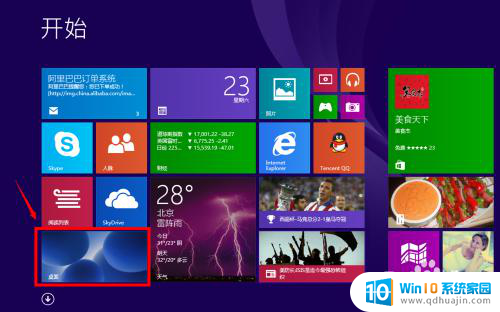
2.在桌面空白处点击鼠标右键,选择个性化,如下图所示

3.在个性化页面选择更改桌面图标,如下图所示
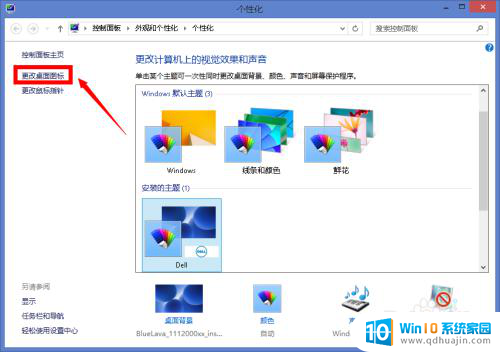
4.将计算机前面的复选框勾选,如下图所示,然后点击确定按钮!
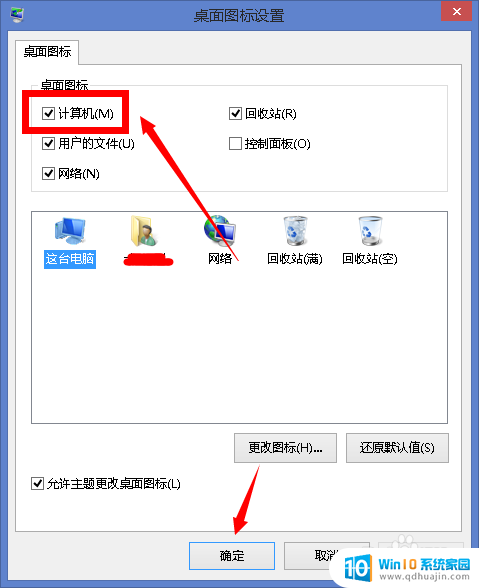
5.回到桌面,你的我的电脑回到桌面。但是win8系统叫这台电脑这个名称!

6.双击这台电脑,进入熟悉的界面了!如下图所示
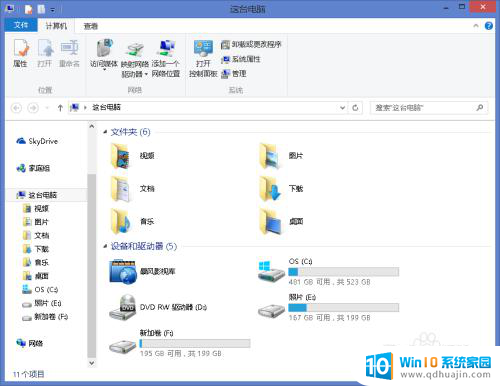
以上是win8桌面显示我的电脑出现问题的全部内容,如果您也遇到了这种情况,不妨尝试按照小编的方法解决,希望这些方法能对您有所帮助。





